Sida Loo Haajiro Profile Firefox-ka Sida Saxda ah
Markaa waxaad heshay mashiinka Windows -ka cusub . Hambalyo! Laakiin hadda waxaa timid xoogaa xanaaq badan: guuritaanka profile Firefox .
Hadda waxaa laguu xilsaaray inaad u guurto astaanta shabakada shabakada kombuyutarkaaga cusub. Xagee xitaa ka bilaabataa, sax? Hagaag, looma baahna in laga walwalo. Ma aha mid adag sida aad u malaynayso.
Maqaalkan, waxaad ku baran doontaa sida loo koobiyeeyo Settings Firefox(Firefox) ka mid PC ilaa mid kale. Waxaad samayn kartaa xisaab Firefox oo aad taas u isticmaali kartaa inaad xogtaada ku xidhidhdo aaladaha oo dhan, laakiin maqaalkan waxa loogu talogalay kuwa doorbidaya inay xogtooda gaarka ah ku kaydiyaan gudaha.

Waa maxay sababta Firefox Profile(Copy Firefox Profile) -ka loogu koobi karo kombiyuutar cusub(New Computer) ?
Farsamo ahaan, uma baahnid. Waxaad ka bixi kartaa ganacsigaaga oo aad isticmaali kartaa Mozilla Firefox meel ka baxsan sanduuqa dhib malaha.
Laakiin isticmaalayaasha qaar, taasi kaliya ma yeeli doonto. Isticmaalayaasha qaarkood waxay galiyaan waqti iyo dadaal si ay u habeeyaan daalacashada shabakadooda si ay ugu dhigmaan socodka shaqadooda.
Waxay soo dejiyaan add-ons waxayna kaydiyaan goobaha sida ugu fiican iyaga ugu shaqeeya. Waxa ay u baahan yihiin waa in ay furaan Firefox iyada oo dhammaan goobahooda ay si sax ah u socdaan si ay ugu garaacaan dhulka oo socda.
Dejinta ka haajiridda kombuyuutarkaagi hore waxay la macno tahay in aad isla markiiba geli karto bookmarks, taariikhda, ereyada sirta ah (haddii la kaydiyo), iyo add-ons.
Tani waxay sidoo kale ka caawisaa soo kabashada xogta muhiimka ah. Looma baahna in dib loo soo dejiyo ama dib loo habeeyo wax.
Sida loo guuriyo Profile Firefox
Waxa aad u baahan doonto:(What you’ll need:) gelida kumbiyuutarkaaga hore iyo kan cusub iyo sidoo kale usha USB .
Xusuusin:(Note:) Casharradan, waxaan ku isticmaali doonnaa Windows 10 . Si kastaba ha ahaatee, habka socdaalka waa inuu la mid noqdaa noocyadii hore ee Windows .
Nuqulaya Dejinta Hore ee Firefox
Marka hore, gal kombayutarkaaga hore oo hubi inaad xidhid Firefox(Firefox) .
Midig ku dhufo badhanka Start Guji Search oo ku qor %appdata% ka hor inta aanad garaacin Gelida.

Tani waxay furi doontaa galka AppData halkaasoo xogta Firefox lagu kaydiyo oo ay la socoto xogta codsiyada kale.
Midig ku dhufo galka Mozilla oo dooro Copy .

Ku xidh ushaada USB-ga(USB) haddii aanad horeba u lahayn. Waxa kale oo aad isticmaali kartaa noocyada kale ee qalabka kaydinta kuwaas oo awood u leh inay wax akhriyaan/qoraan.
Ku dheji goobaha Mozilla ee usha xusuustaada. Si badbaado leh uga saar USB- gaaga oo ka saar qalabka.
Wareejinta Faylasha
Fur kumbiyuutarka cusub oo ku xidh qalabkaaga kaydinta dibadda. Mar labaad(Again) , hubi in Firefox xiran yahay.
Nuqul ka samee faylasha ku jira darawalka adag ee dibadda.
Sida wixii aad hore u samaysay, fur AppData folder. Markan, halkii aad nuqul ka samayn lahayd, ku dheji faylka Mozilla ee goobtan.

Xusuusin:(Note:) Haddii faylka Mozilla uu horey u soo baxay ka hor intaadan ku dhejin kii hore, ka tirtir midka hadda jira.
Haddii uu guulaysto, kombayutarkaga cusub waa inuu diyaar u noqdaa inuu isticmaalo goobahaagii hore ee Firefox .
Dejinta Firefox
Talaabada ugu danbeysa waxay asal ahaan waydiisanaysaa Mozilla inay aqoonsato goobaha cusub ee aad ku dartay galka AppData .
Mar labaad fur Search oo ku qor firefox.exe -p kadibna taabo Gelida(Enter) .

Tani waxay furi doontaa daaqada Firefox Dooro Profile User .(Firefox Choose User Profile)

Waxaad haysataa saddex ikhtiyaar oo waaweyn oo aad ka dooran karto: Abuur Profile(Create Profile) , Magaca Magacaabid Profile(Rename Profile) , oo Tirtir Profile(Delete Profile) . Mar haddii aan abuureyno profile cusub, dooro Abuur Profile(Create Profile) .
Daaqad cusub ayaa soo bixi doonta, samee Wizard Profile(Create Profile Wizard) . Guji (Click) Next si aad u bilowdo.
Shaashadda xigta, waxaa lagu weydiin doonaa inaad samaysato magac profile cusub (iska dhaaf profile-ka jira). Geli magac ama u dhaaf ikhtiyaarka caadiga ah sida uu yahay.
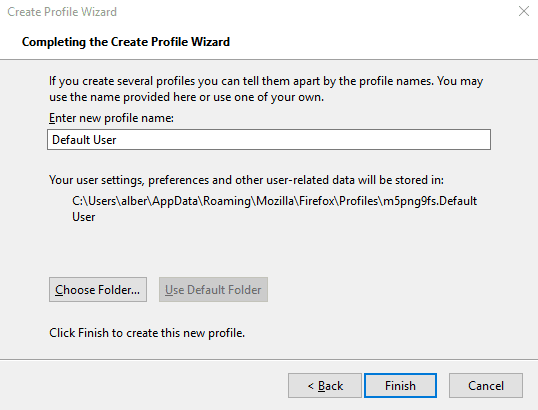
Guji Dooro Folderka(Choose Folder) . Laba jeer hubi si aad u aragto in meesha galku sax tahay. Firefox waa in loo jiheeyaa meesha ugu horeysa ee ah:
C:\Users\YOUR PC USERNAME\AppData\Roaming\Mozilla\Firefox\Profiles
Haddii wax walba ay hagaagsan yihiin, dhagsii dhame(Finish) si aad uga baxdo saaxiradka. Waxa haray waa in la doorto astaanta cusub ee la sameeyay, ka bax Dooro Profile User(Choose User Profile) , oo bilow Firefox .
Hadda waxaad ku raaxaysan kartaa adeegsiga Firefox iyadoo la adeegsanayo dejinta aad soo dejisay.
Related posts
Sida Loo Nadiifiyo TV-ga Ama Loola socdo Shaashada (Qaabka Saxda ah)
Sida loo helo galka Profile Firefox ee ku jira Windows PC
Overclock Android si kor loogu qaado waxqabadka Jidka saxda ah
Qoraalada Dheefanka ah ee Windows 10: U Isticmaalka Sida Saxda ah
Sida Loo Isticmaalo Shabakadda Gaarka Loo Leeyahay ee Firefox si aad Naftaada uga Ilaaliso Online
Ka Soo Saar Sawirada Dukumeenti Kalmadeed Sida Fudud
7 Farsamo Farsamo Kobcinta SEO ee Mareegaha Kasta
Sida Loo Soo Celiyo Akoonka Facebook-ga La Jabsado
Sida Loo cusboonaysiiyo Software-kaaga PC si toos ah
Sida Loo Dhiso Laabtoobkaaga
Sida Loo Qabto Sawirada Boga Buuxa ee Chrome & Firefox
Dib-u-eegis Buugaag - Hagaha sida-Geek-ga loo barto ee Windows 8
Hagaaji Firefox Riix Midig Ma Shaqeeyo
Sida loo beddelo magaca isticmaalaha iyo sawirka astaanta guud ee Edge, Chrome, Firefox
Sida Warshada dib loogu habeeyo Xbox One ama Xbox Series X
Sida Loo Ilaaliyo PC-gaaga Daaqadaha Adigoon taaban Jiirka
Sida Loo Sameeyo Imtixaanka Cadaadiska CPU
Sida Fiidiyowga GIF looga Sameeyo Jidka Fudud
Sida loo soo dejiyo Google Chrome Offline (Standalone) Rakibaye
Sida Loo Raro Profile-kaaga Thunderbird & iimaylka Kumbiyuutarka Cusub ee Windows
